ワードで途中からページ番号を打つ方法は2種類ある

さち先生、やえ~
ワードで途中からページ番号を打つ方法
を知りたいんだけど

ワードで途中からページ番号を打つ方法
実は、2種類あるのです

1つは
ワード「1ページ目」に「ページ番号の途中」から打ちたい場合
例えば「1枚目」に「5」から表示する場合ね

もう1つは
ワードの6枚目など「途中」から
「1」と打ちたい場合

あ!両方知りたいけど
今回は前者の
ワード「1ページ目」に「ページ番号の途中」から打ちたい場合
を知りたい!

承知しました
ワードの6枚目など「途中」から
「1」と打ちたい場合
はこちらのお部屋でご紹介しています

ではさち先生お願いいたします

OK!
ワードで途中からページ番号を打つ方法【1】 ~1ページ目に「ページ番号途中から表示」する事前設定~
余白の上部or下部をダブルクリック

まず開いているページの余白
上部または下部をダブルクリックするの

今回は下部をダブルクリックしてみましょう

下図の赤丸のあたりにマウスを動かして
マウスの左側を早く2回カチカチとするのね
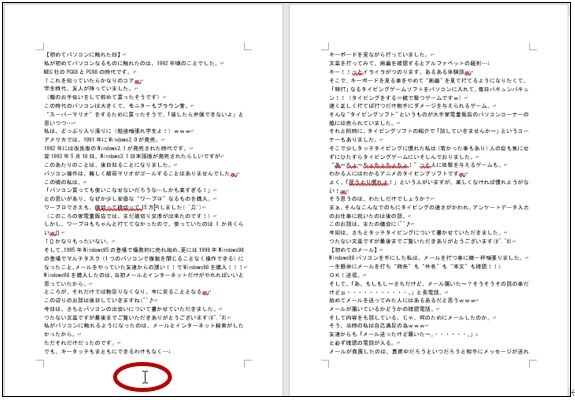

S そう! すると、下図の上下にあるような点線と
「ヘッダー」と「フッター」という文字がでてくるわ
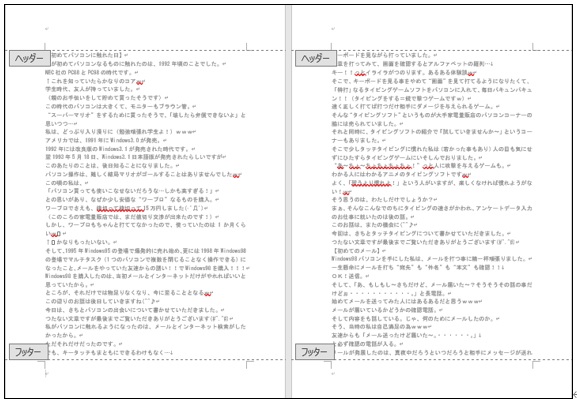

このまま出した状態にしておくのね
「ヘッダーとフッター」タブの「ページ番号」をクリック

ワードの「上部の帯」の「右の方」の
「ヘッダーとフッター」タブを押して…
(自然に押されている場合もあるよ)

次に2段目の帯の左の方
「ページ番号」をクリック(押す)!
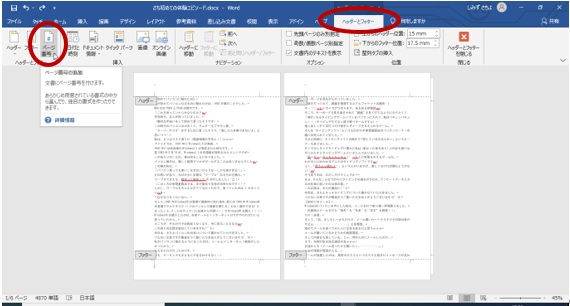

上図の赤丸を押していけばいいのね
「ページ番号の書式設定(E)」をクリック

「ページ番号」を押したら何か選択肢でてきたよ

そう、その選択肢から
「ページ番号の書式設定(E)」をクリックしてね
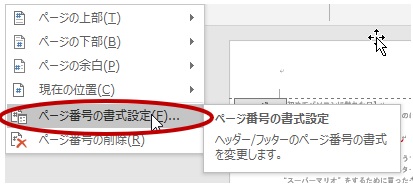
「開始番号(A)」にチェック+数字+「OK」ボタン

「ページ番号の書式設定(E)」をクリックしたら
「ページ番号の書式」っていう箱が現れたよ

この「ページ番号の書式」の中の
「開始番号(A)」の前にある〇をクリック

次に数字入力の右にある
「▲▼」ボタンをクリックしながら
1枚目に表記したい数字に合わせる

今回は「5」にしたい

OK!「5」に調整したら
最後に「OK」ボタンをクリック!
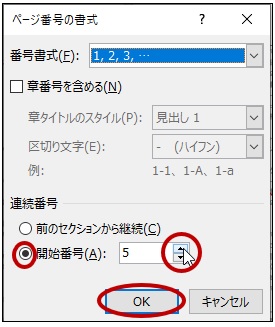

「OK」ボタン押すの忘れないでね
ワードで途中からページ番号を打つ方法【2】 ~1ページ目に「ページ番号途中から挿入」をする作業~

まだ続くの?

そうなの! 今までは
1枚目に「5」から表示されるようになる設定

ここからは
設定したことをページに反映させる作業よ

が、頑張る…

皆様ももう一息です♪
「ヘッダーとフッター」タブの「ページ番号」をクリック

さあ、いよいよ「ページ番号」を入れていくわよ

S 先程と同じように
「ヘッダーとフッター」タブの
「ページ番号」をクリックして――
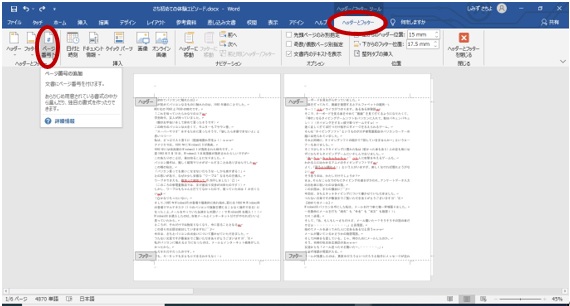
ページ番号を表示させたい場所を選ぶ

さっきと同じ選択肢が出てきた
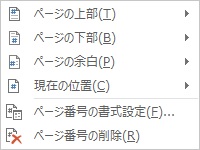

そう、今度はページの中で
ページ番号を表示させたい場所を選ぶのよ

表示させたい場所?

色々あるけどわかりやすいのは
ページ番号をページの
「上」に打つか「下」に打つか

「下」に打ちたい!

そうしたら今回は
「ページの下部」を選択!
すると――
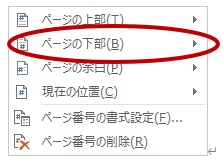
ページ番号のスタイルを選ぶ

ページ番号のスタイル一覧が出てくるから
用途や好みに合わせて選択するの

見えてる部分だけではなくて
スクロールするとたくさん出てくるわよ
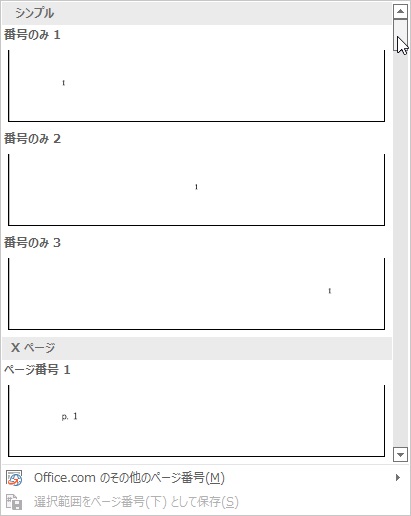

スクロール?

マウスで画面を下に動かしてみて

ほんとだ~ うーんと
「大(色付き)2」がいいかな

そうしたら「大(色付き)2」をクリック
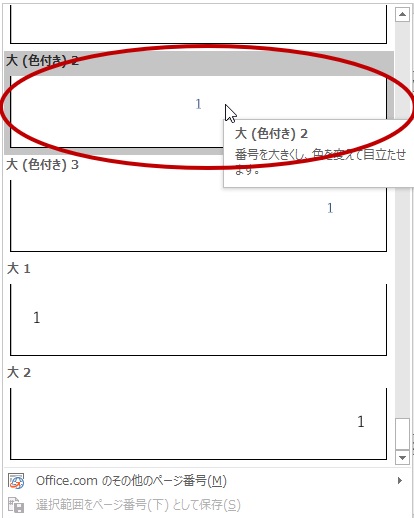

わあ、1枚目に「5」って入ったあ!
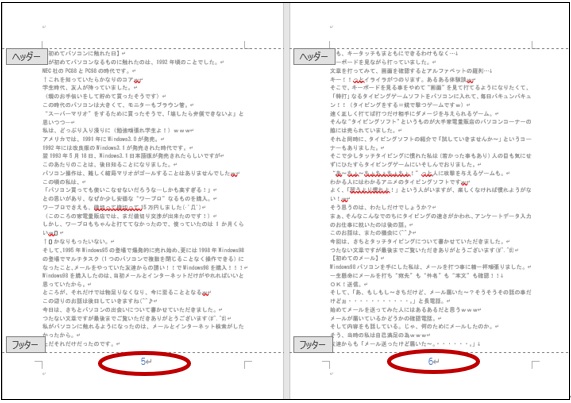

1枚目だけじゃないわよ
「ページの下部」に「5」「6」…
の順にページ番号が入っていることが確認できるわ
「ヘッダーとフッターを閉じる」をクリック

最後に「ヘッダーとフッターを閉じる」をクリックしてね
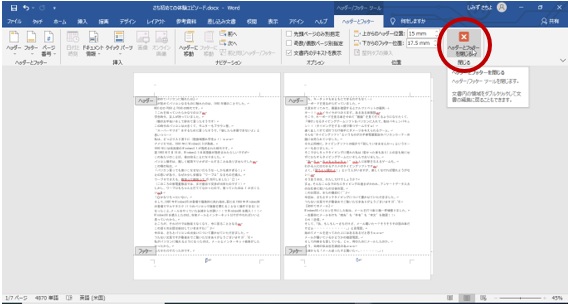

これで完了
後はいつもと同じワードの編集画面に戻るのよ
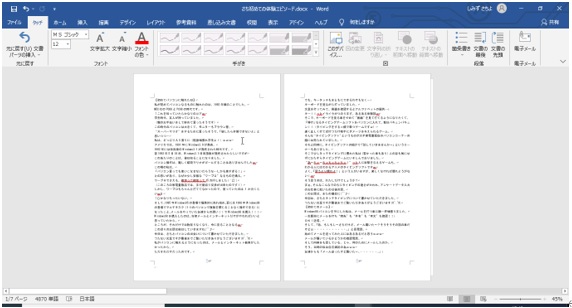
分割作業の時に便利!

皆様お疲れ様でした!

ワードで途中からページ番号を打つ方法
「1枚目」に5など「途中の番号」から表示編は

1つの資料を多人数で分割して作成するとき
Aさんは表紙と1ページ目から4ページまで
Bさんは5ページ目から10ページまで
Cさんは11ぺーじから…
といった形で役立ちます

また
【ワード】途中からページ番号を打つ方法「6枚目に1と表示」
【ワード】ページ番号設定法~表紙以外も表紙込みもサクッと表示
の2記事も併せてご覧いただけましたら嬉しいです

これで
【ワード】途中からページ番号を打つ方法「1枚めに5と表示」
を終わります

見てくれてありがとー!
☘☘☘☘☘☘☘☘☘☘

終わりにごめんねー
ここから宣伝だよー

パソコンでーー
・「やりたいこと」がある
・「わからないこと」がある
だけど…

・独学では難しい
・定期的にパソコン教室は通うのは難しい
という皆様に向けた

ぱそこん広場を開催することになりました

2023年4月から東京都新宿区で行うよー

ぱそこん広場はーー

◆1枠2人体制の超少人数制
◆1回2,000円その都度払い

◆自身のパソコンで学べる
◆「必要なときだけ予約」ができる

◆非会員制で入会金も月謝もなし
のプチリアルパソコン教室です

実はパソコンを
もっと使いこなしたい!

という方、お待ちしております!

詳しくはこちらだよー

よろしく
お願いいたします
▶▶▶【ぱそこん広場詳細入口】
冒頭画像出典:パーティゆくゆくオリジナル
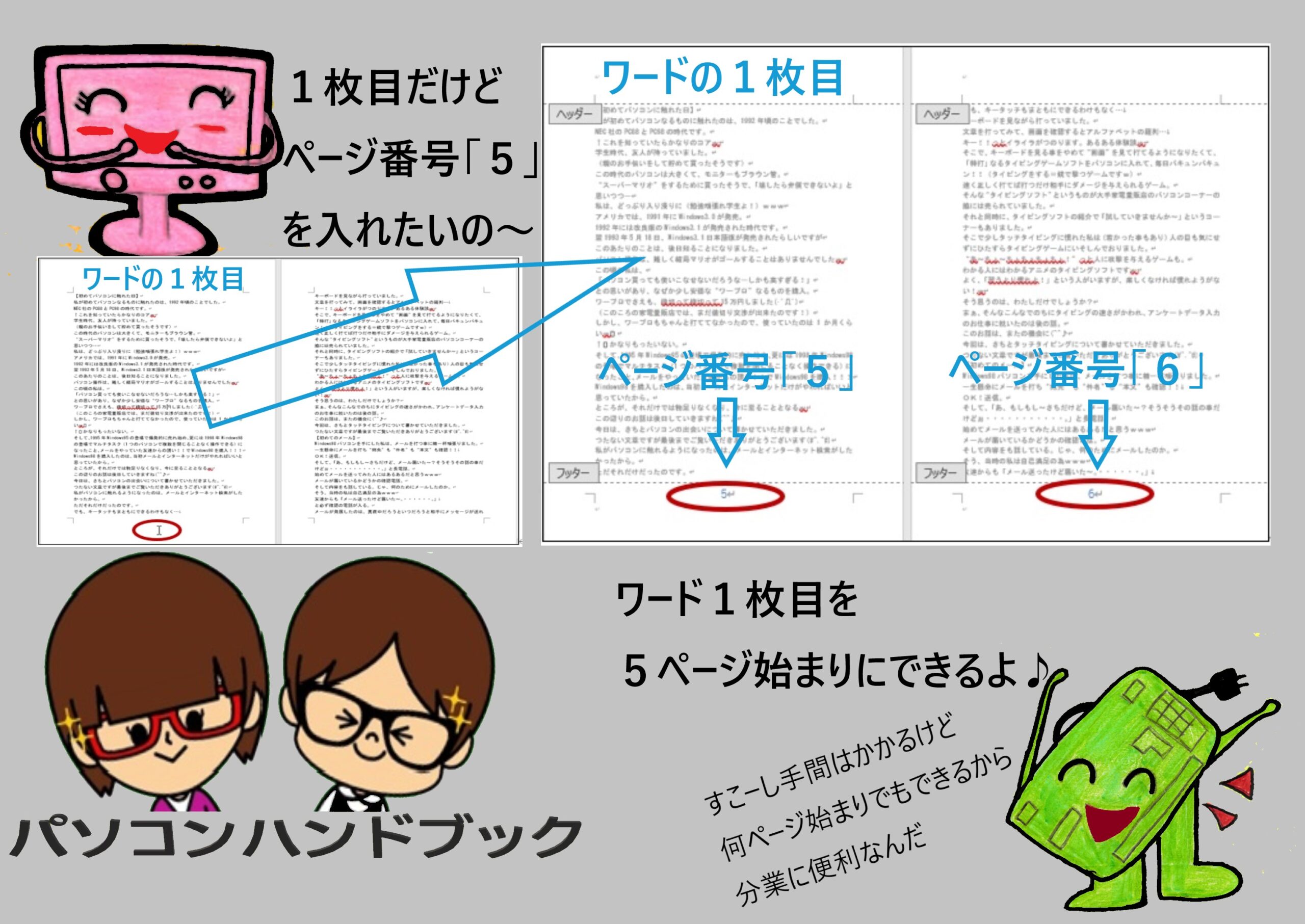


コメント